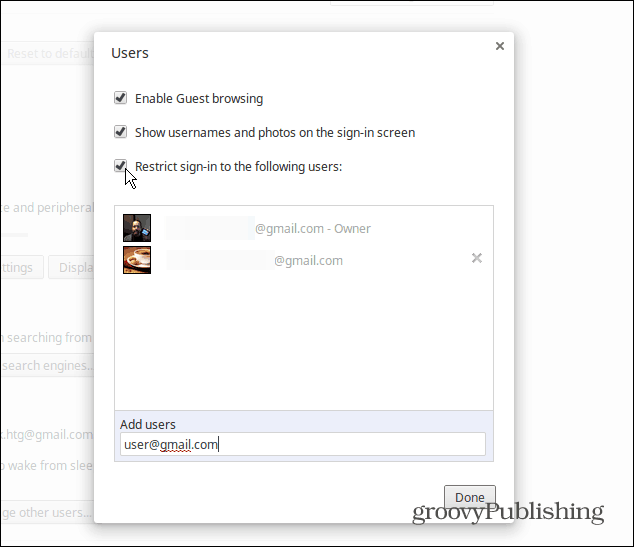Последњи пут ажурирано

Можете да користите Аппле-ову функцију Финд Ми да бисте лоцирали своје АирПодс, али шта ако недостаје само један АирПод? Овде ћемо вам показати како да пронађете изгубљени АирПод.
Аппле АирПодс су мали и лако их је забацити и изгубити. Још је досадније када вам недостаје само један из пара. Можда се увуку у ваше јастуке на каучу, падну испод кревета или ваш пас однесе једног од њих - упс!
Шта год да је разлог зашто вам АирПодс недостају, чак и ако је то само један од њих, показаћемо вам кораке да их пронађете и вратите као пар.
Под условом да је АирПод упарен са вашим телефоном, можете да користите апликацију Финд Ми или иЦлоуд у било ком прегледачу да бисте пронашли изгубљени АирПод користећи кораке у наставку.
Како пронаћи изгубљени АирПод
Једноставан начин да пронађете АирПод је коришћење Финд Ми одлика. Под условом да сте додао АирПодс у апликацију Финд Ми и Блуетоотх је омогућен, можете користити ову функцију да лоцирате оба или један АирПод.
Можете да користите Финд Ми на другој генерацији и новијим АирПодс, АирПодс Про и АирПодс Мак - међутим, или ћете пронаћи слушалице или не.
Да бисте пронашли нестали АирПод, урадите следеће:
- Покрените Финд Ми апликацију на вашем иПхоне-у.
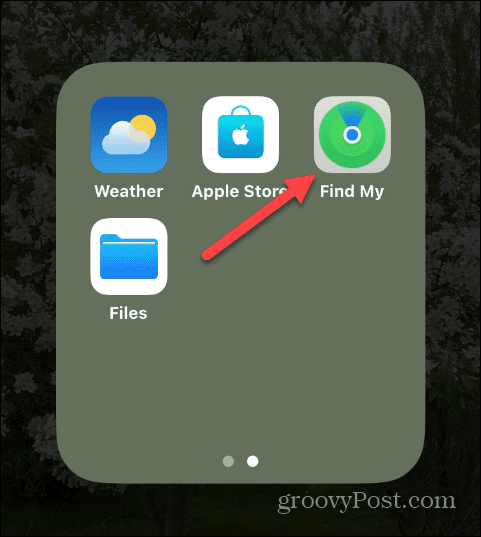
- Када се апликација Финд Ми покрене, додирните Уређаји опција на дну екрана.
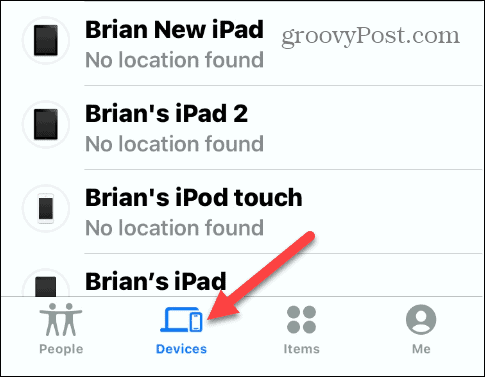
- Додирните свој АирПодс са листе уређаја на листи. Такође вам говори да ли су АирПодс унутар или изван кућишта, што је од помоћи када покушавате да их пронађете.
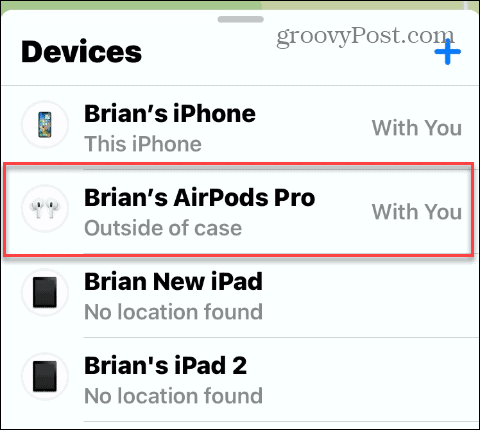
- Следећи мени ће приказати опцију за ваш леви или десни АирПод, укључујући његову локацију. Додирните онај који недостаје.
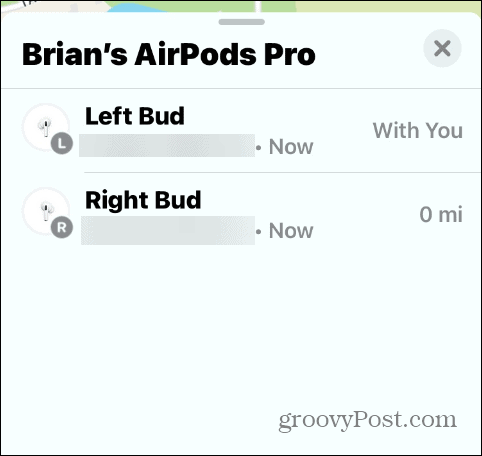
- Ако је ваш АирПод у домету Блуетоотх-а, видећете његову тренутну локацију на мапи. Ако је у близини, додирните Репродукцију звука дугме.
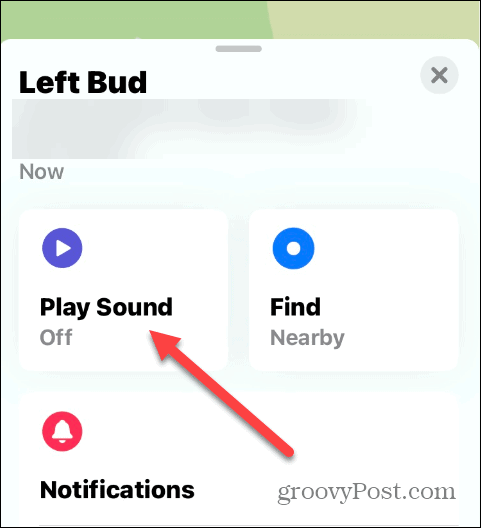
- Додирните Репродукцију звука дугме када се појави екран са обавештењима.
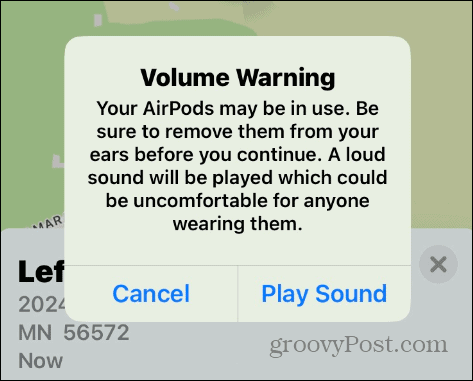
- Из АирПод-а који покушавате да нађете емитоваће се светло звоно. Додирните Зауставити дугме када пронађете АирПод који сте изгубили или ако вам више није потребан звук који се репродукује са АирПод-а.
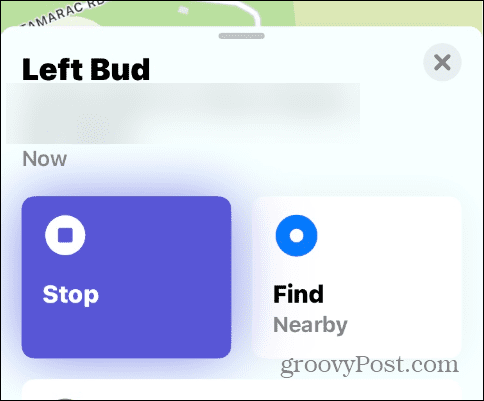
Када изгубљени АирПод нестане, можете ходати по кући или канцеларији и слушати звучни сигнал да бисте га пронашли. Вреди напоменути да звучни сигнал (или звоњење) није најгласнији, тако да морате пажљиво да слушате.
Звук се репродукује два минута и постепено постаје гласнији док се два минута оглашава. Ако га не пронађете у року од два минута, поново додирните дугме Пусти звук на свом иПхоне-у или иПад-у. Такође, важно је напоменути да ако је АирПод у кућишту за пуњење, неће пуштати никакав звук.
Како пронаћи изгубљени АирПод преко иЦлоуд-а
Ако немате спреман иПхоне или иПад, можете да користите иЦлоуд на рачунару да пронађете АирПодс који недостају.
Да бисте пронашли изгубљени АирПод са иЦлоуд-ом, користите ове кораке:
- Покрените прегледач на свом уређају (Мац, ПЦ, Цхромебоок).
- Отвори иЦлоуд веб локација и пријавите се ако већ нисте.
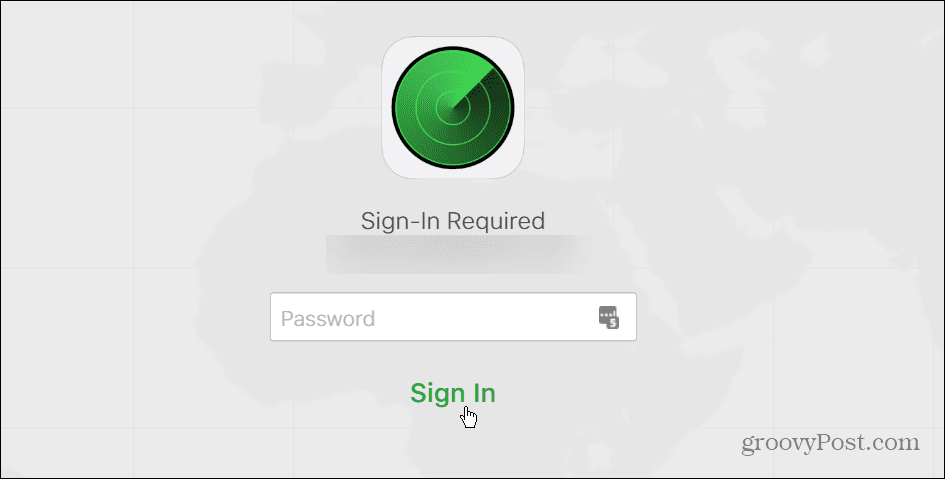
- Изаберите свој АирПодс из падајућег менија на врху екрана.
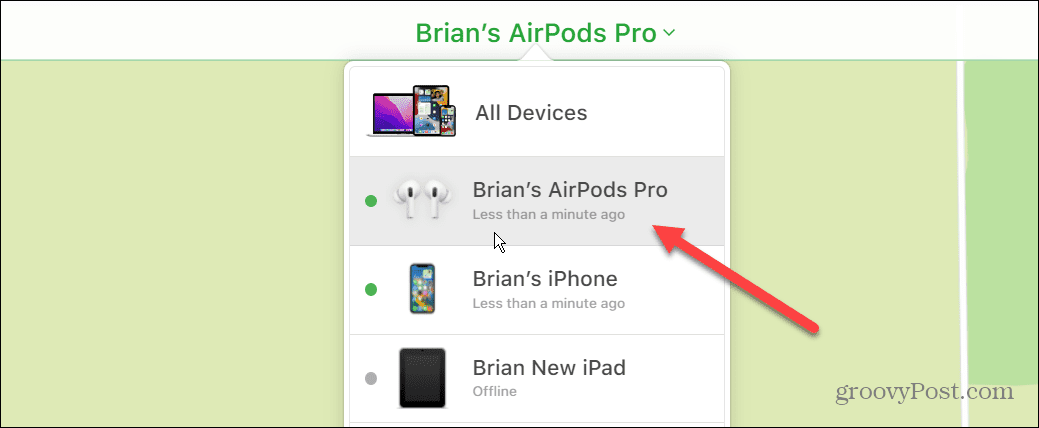
- Кликните Репродукцију звука дугме из менија.
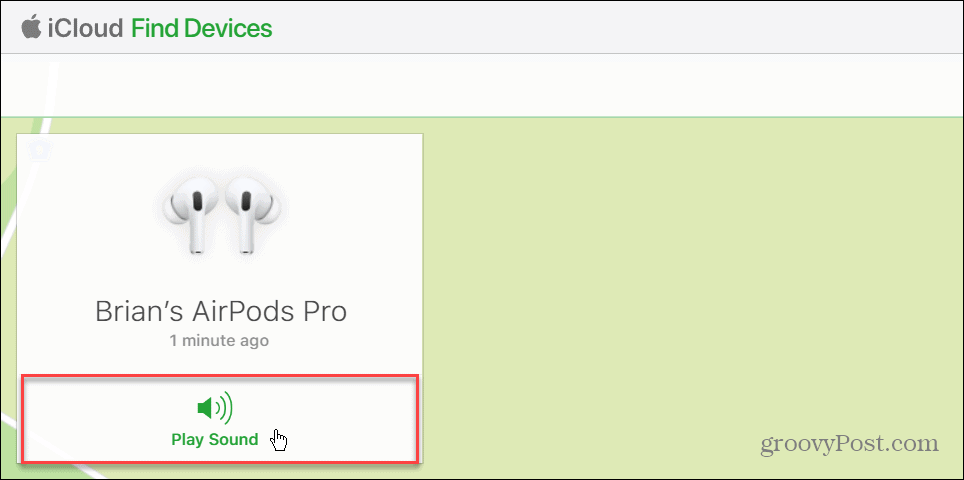
- Ако треба да пронађете само један, додирните опцију да искључите звук левог или десног АирПод-а. Ако пронађете ону коју сте изгубили, можете је зауставити да игра.
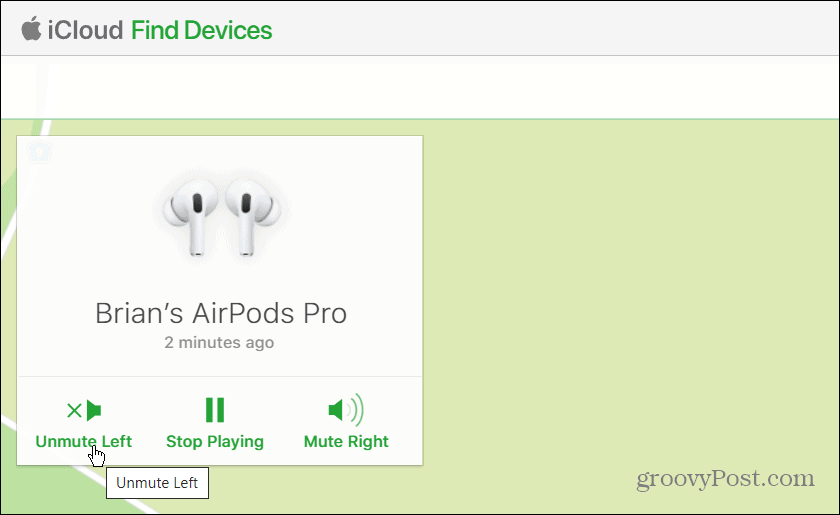
Проналажење изгубљених АирПодс слушалица
Ако треба да пронађете само један изгубљени АирПод, функција Финд Ми функционише веома добро да бисте га пронашли када један нестане. Дакле, чак и ако ваши АирПодс нису у домету да ваш телефон покрене звук, и даље бисте требали да видите њихову последњу познату локацију на мапи.
Нажалост, ако су АирПодс у футроли, шансе да их пронађете много се смањују. Али, више него вероватно, нећете видети њихову последњу локацију на мапи или имати опцију да пустите звук.
АирПодс Мак има упозорење које се разликује ако су у кућишту. На пример, можете их пронаћи до 18 сати ако су у кућишту и до 72 сата за повезивање и активирање звука.
Добијајте више од АирПодс-а
Ако волите своје АирПодс, обавезно додајте их у апликацију Финд Ми. То ће их много лакше пронаћи када се изгубе или загубе.
Након што су ваши АирПодс присутни и узети у обзир, сазнајте више о њиховом коришћењу. Слушање подцаста и музике (користећи их као слушалице) није једина ствар коју можете да урадите са АирПодс слушалицама. Тако, на пример, можете добити боље аудио искуство Просторни звук на АирПодс-у. Такође, за импресивно искуство слушања, омогући поништавање буке или прескочите песме помоћу АирПодс-а.
Ако престану или не раде како се очекује, покушајте ресетовање ваших АирПодс слушалица. Ако паузирају, погледајте ове пет поправки за паузирање АирПод-а.
Аппле АирПодс раде и са другим уређајима. И можете повежите АирПодс на Року или их повежите са а Виндовс 11 ПЦ.
Како пронаћи кључ производа за Виндовс 11
Ако треба да пренесете кључ производа за Виндовс 11 или вам је потребан само да извршите чисту инсталацију оперативног система,...
Како да обришете Гоогле Цхроме кеш, колачиће и историју прегледања
Цхроме одлично чува вашу историју прегледања, кеш меморију и колачиће како би оптимизовао перформансе прегледача на мрежи. Њено је како да...